win7旗舰版怎么进入安全模式 win7旗舰版进入安全模式教程
更新日期:2023-03-14 08:38:56
来源:互联网
在安全模式下我们是可以轻松地修复系统的一些错误,起到事半功倍的效果哦,如果你的电脑是win7旗舰版的,那怎么样才能进入安全模式呢,我们可在重启电脑后按住【f8】键不放,或在电脑开机时按住CTRL键不放,选择进入安全模式,还能打开运行窗口,进入系统配置页面点击进入哟。
win7旗舰版进入安全模式教程
方法一
1、重启电脑后,按住【f8】键不放,进入安全模式,这时会出现多操作启动菜单栏,在界面中我们可以看到有三个版本的安全模式选择,我们可以根据自己的需求选择一个选项,然后回车就直接进入安全模式了。
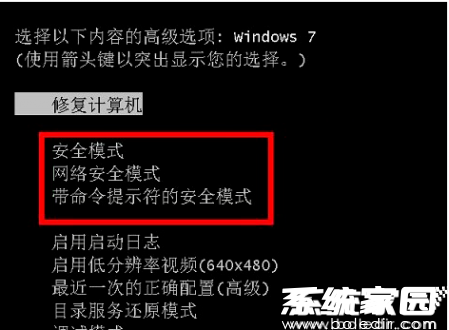
方法二
1、电脑重启或电脑开机时按住CTRL键不放,会出现系统多操作启动菜单了,然后直接选择【安全模式】按钮,就直接进入到安全模式了。
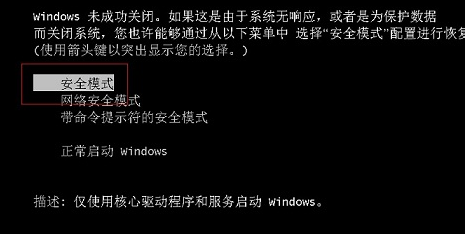
方法三
1、快捷键【win】【R】打开运行窗口,输入【MSConfig】回车键。
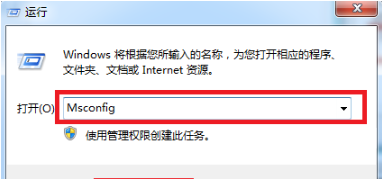
2、进入系统配置界面后,将界面切换到【引导】选项,然后勾选【安全引导】,接着点击【确定】。
3、点击确定后,重启系统就会自动进去安全模式了,如果要退出安全模式的话,按如上步骤,将安全引导的勾选取消即可。
常见问题
- 知乎小说免费阅读网站入口在哪 知乎小说免费阅读网站入口分享365430次
- 知乎搬运工网站最新入口在哪 知乎盐选文章搬运工网站入口分享218654次
- 知乎盐选小说免费网站推荐 知乎盐选免费阅读网站入口分享177207次
- 原神10个纠缠之缘兑换码永久有效 原神10个纠缠之缘兑换码2024最新分享96861次
- 羊了个羊在线玩入口 游戏羊了个羊链接在线玩入口70746次
- 在浙学网页版官网网址 在浙学官方网站入口66419次
- 王者荣耀成年账号退款教程是什么?王者荣耀成年账号可以退款吗?64795次
- 地铁跑酷兑换码2024永久有效 地铁跑酷兑换码最新202458573次
- paperpass免费查重入口58502次
- 蛋仔派对秒玩网址入口 蛋仔派对秒玩网址入口分享57696次

